LG 23.8" Full HD All-in-One Thin Client PC Manuel d'utilisation
Page 49
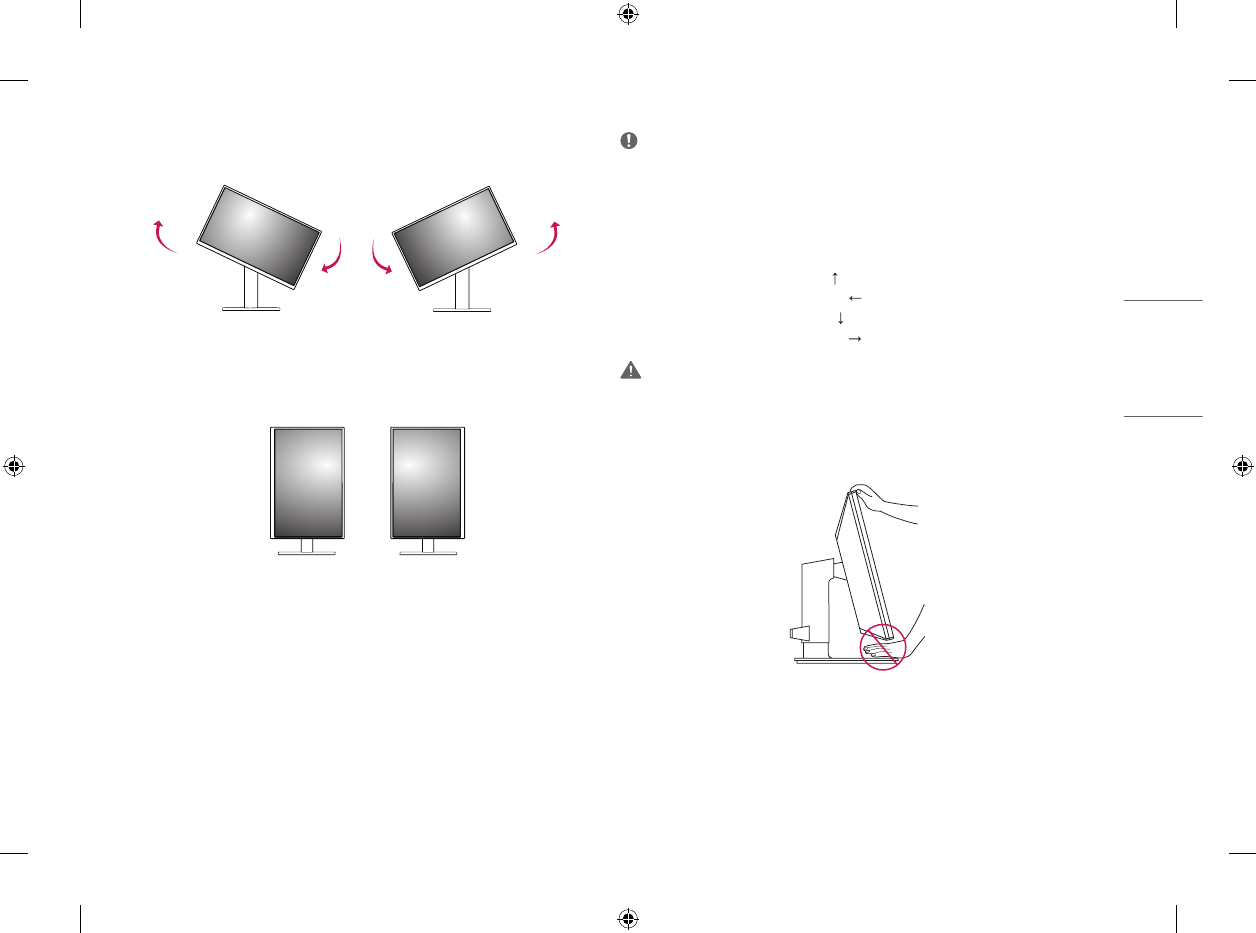
15
FR
ANÇAIS
3
Faites pivoter le moniteur dans le sens horaire ou antihoraire, comme il est illustré.
4
Terminez l’installation en faisant pivoter le moniteur de 90 °, comme il est indiqué sur l’illustration.
REMARQUES
•
La fonction de pivot automatique du moniteur n’est pas prise en charge.
•
Vous pouvez faire pivoter facilement l’écran au moyen de la touche de raccourci à cet effet comprise dans le
système d’exploitation Windows. Prenez note que, pour certaines versions de Windows et certains pilotes
de carte graphique, les réglages relatifs à la touche de pivot du moniteur peuvent être différents, ou cette
fonction pourrait ne pas être prise en charge du tout.
•
Touches de raccourci du système d’exploitation Windows pour le pivot de l’affichage.
-
0 ° : Ctrl + Alt + Touche fléchée vers le haut ( )
-
90 ° : Ctrl + Alt + Touche fléchée vers la gauche ( )
-
180 ° : Ctrl + Alt + Touche fléchée vers le bas ( )
-
270 ° : Ctrl + Alt + Touche fléchée vers la droite ( )
AVERTISSEMENTS
•
Faites preuve de prudence si vous devez faire pivoter un moniteur branché.
•
Pour éviter les blessures, ne pas placer les doigts ou la main entre l’écran et la base du socle lors du pivot de
l’écran.